使用过演示文稿的朋友们都知道,常常会在幻灯片的内容上使用超链接可以快速翻到需要的那一页幻灯片。下面小编就来告诉大家如何在WPS演示中使用超链接的命令,一起来看看吧。新建默认模板wps演示文稿,内容版式为空白版式。单击在线素材中的目录项,单击目录选项卡,选中其中一种目录,右击选择快捷菜单中的“插入&rd......
WPS excel如何利用单元格格式轻松对齐小数点
WPS教程
2021-09-16 09:17:54

利用单元格格式轻松对齐小数点
我们在利用WPS表格与Excel表格进行日常办公时,经常需要输入各种数据,很多数据输入完毕后,比如数字,强迫症的朋友们会觉得非常别扭,如下图所示,感觉会乱,那么我们有没有什么方法,可以解决这一问题呢,当然可以,之前我们给大家介绍过利用制表位对齐小数点的方法,今天我们来教大家另外一种方法,可以使数据的小数点轻松对齐,具体怎么操作呢,一起来学习一下吧。
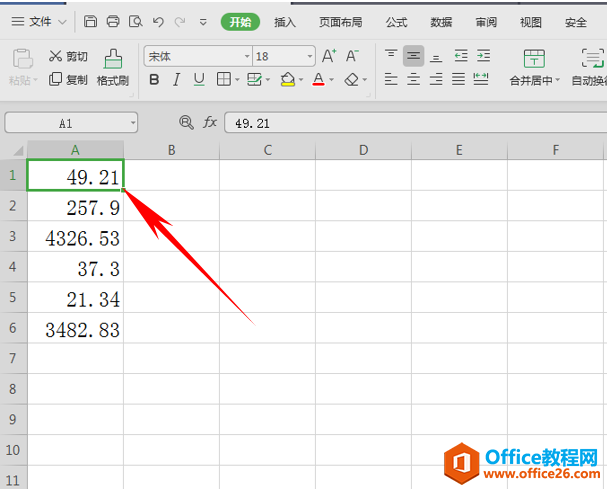
首先我们看到如下数据,选中文本,单击右键,选择设置单元格格式。
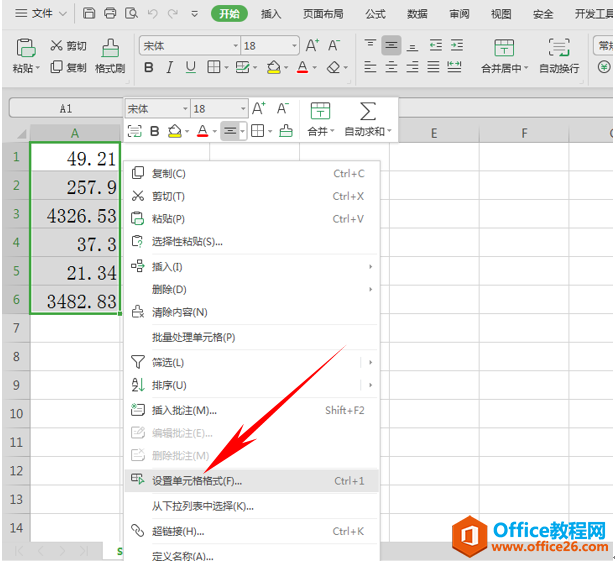
弹出单元格格式的对话框,在分类里选择自定义,在类型当中输入0.??,此处的问号为英文状态下的问号,表格当中有几位小数就写几个问号。单击确定。
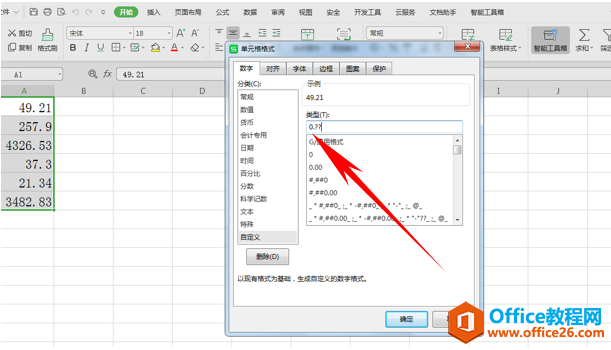
单击确定后,我们看到数据就已经通过小数点对齐显示了。
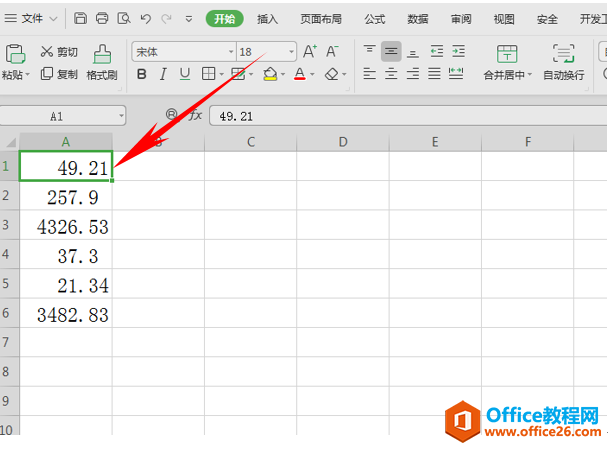
那么,在WPS表格与Excel表格当中,小数点对齐数据的方法,是不是非常简单呢,你学会了吗?
相关文章





